インストール後、DocConverter はデフォルトの Watch Folder を使用してソース ファイルを処理するように設定されています。デフォルトの Watch Folder をそのまま使用するか、設定を編集するか、または独自のカスタム Watch Folder をセットアップすることができます。
Watch Folder には 4 つのサブフォルダーが含まれます:
- Input files: ソース ファイルをこのフォルダーにドラッグアンドドロップします。
- Output: 変換に成功した後の出力 PDF ファイルの場所。
- Originals: 変換に成功した後のソース ファイルの場所。
- Errors: 変換に失敗した後のソース ファイルの場所。
デフォルトのインストール オプションは、"C:\ProgramData\ActivePDF\DocConverter\Watch Folders" に 4 つのサブフォルダーを含む Watch Folder を作成します (ショートカットがデスクトップに追加されます)。
DocConverter を使用すると、企業のローカル ネットワークの任意の場所にカスタム Watch Folder をセットアップすることができます。DocConverter Configuration Manager を使用すると、目的に最も役立つように Watch Folder の各インストールを設定することができます。
DocConverter は、メイン DocConverter ページの設定、および Watch Folder Profiles、Filter Profiles、Signature Profiles、Converter Profiles で選択されたオプションに従って変更を実行します。
カスタム Watch Folder をセットアップするワークフロー (オプション)
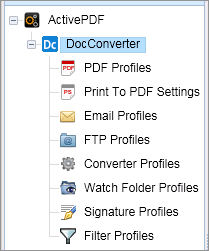
- DocConverter が指定したファイル形式を見つけたときに使用するコンバーターを選択します (Signatures Profile ページ)。
- そのファイル形式のドキュメントが見つかったときに使用する各コンバーターの処理オプションを設定します (Converter Profiles ページ)。
- セットアップしたコンバーター プロファイルで Print to PDF が選択されたときに使用する設定を選択します (Print to PDF Settings ページ)。
- 指定したファイル形式を受付および処理するかどうか選択します (Filter Profiles ページ)。
- 変換が成功したときに送信する Email をセットアップします (Email Profiles ページ)。
- 変換が成功したときに出力 PDF をアップロードするために必要な FTP 情報をセットアップします (FTP Profiles ページ)。
- 使用するセキュリティのレベル、サポートする規格、互換性レベル、ソース ファイルに添付するかどうか、適用するテキストとイメージのスタンプなど、PDF を処理するときに使用するオプションを選択します (PDF Profiles ページ)。
- Watch Folder を作成およびセットアップして、場所を選択します; ステップ 4 から 7 でセットアップしたフィルター プロファイル、Email プロファイル、FTP プロファイル、および PDF プロファイル を選択します。
変換のスケジュールおよび (出力 PDF でリンクを保持する) Intelligent PDF などのオプションを選択します。(Watch Folder Profiles ページ)。 - 実行する同時変換の最大数を選択します; ログ ファイルの設定を選択します (DocConverter メインページ)。